Birkaç yıllık bir Windows 10 sisteminiz varsa, işlemci ağırlıklı görevler için kullanıldığında mücadele ettiğini göreceksiniz. Bu beklenen bir durumdur çünkü uygulamalar daha iyi, daha yetenekli donanıma sahip daha modern sistemlerde çalıştırılma beklentisiyle güncellenir ve yeni özellikler ekler. Eski bir Windows 10 sisteminiz varsa veya mevcut donanımınızdan biraz daha güç almak istiyorsanız, Windows 10'un sistem kaynakları üzerindeki etkisini azaltacak birkaç UI değişikliği yapabilirsiniz.
Masaüstü arka planını kapat
Masaüstü arka planı, yani duvar kağıdı periyodik olarak yenilenir. Duvar kağıdının çözünürlüğü ne kadar yüksek olursa, onu iyi hale getirmek için donanımınızın o kadar iyi olması gerekir. Duvar kağıdını görüntülemek daha fazla işlem gücü tüketir ve bunu devre dışı bırakabilirsiniz.
- Ayarlar uygulamasını açın .
- Erişim Kolaylığı ayarlar grubuna gidin .
- Ekran sekmesini seçin .
- 'Masaüstü arka plan resmini göster' anahtarına ilerleyin ve kapatın.
- Kişisel masaüstü arka planı saf siyah ile değiştirilecektir, ve çok daha hızlı yük başlayacaktır.
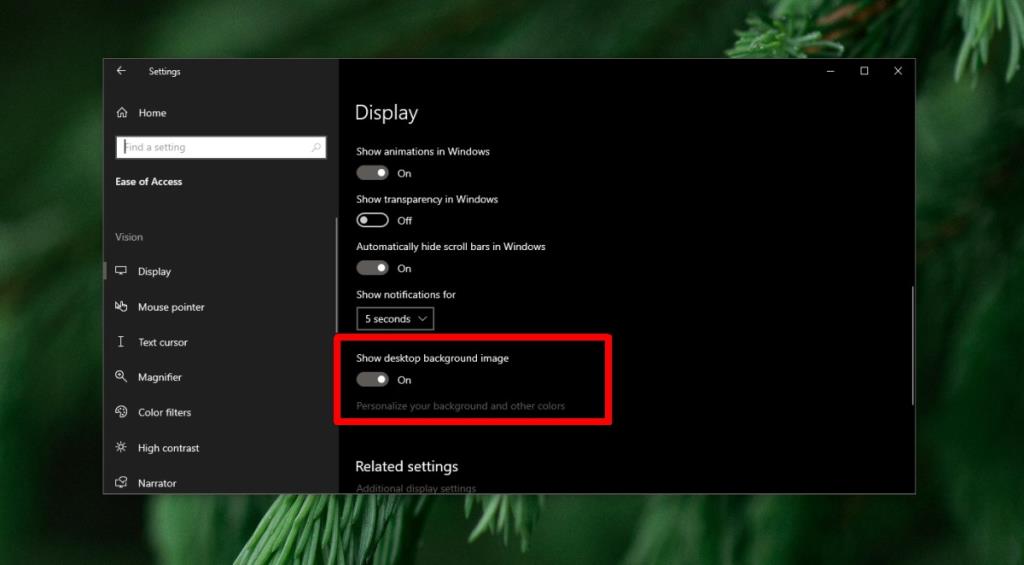
Masaüstü arka planını kapatmaya alternatif
Masaüstü arka planını kapatmanın bir alternatifi, arka plan için düz bir renk kullanmaktır. Kullanıcılar arka plan rengini siyah (veya başka bir şey) olarak ayarlayabilir, ancak arka planı kapatmakla aynı etkiye sahip olmayacaktır. Yine de bazı sistem kaynaklarını serbest bırakacaktır.
- Ayarlar uygulamasını açın .
- Kişiselleştirme ayarları grubuna gidin .
- Arka Plan sekmesini seçin .
- Arka Plan açılır menüsünü açın .
- Düz Renk'i seçin .
- Önceden ayarlanmış bir renk seçin veya 'Özel Renk'i tıklayın ve istediğiniz rengi seçin. Belirli bir rengi ayarlamak için bir RGB veya HEX renk kodu kullanabilirsiniz.
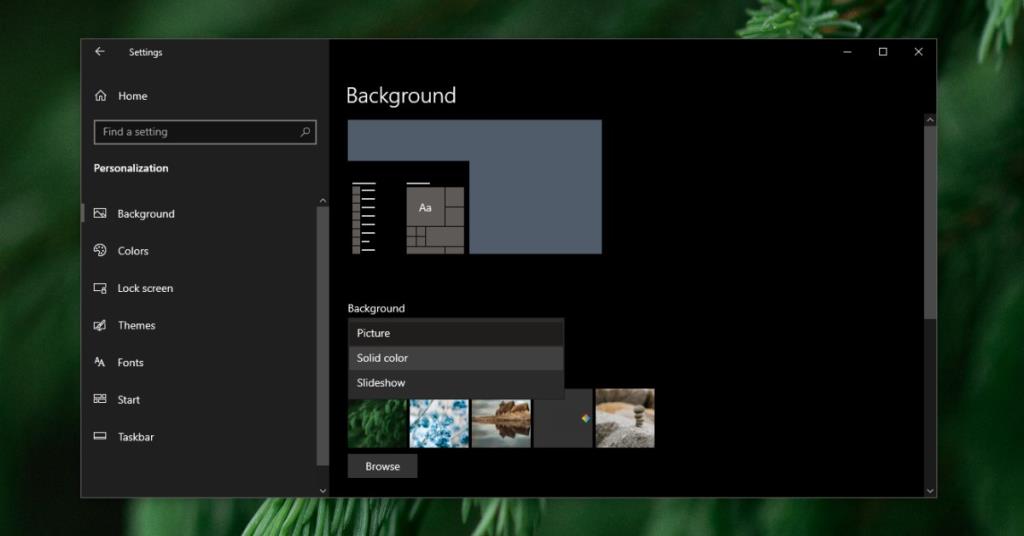
Düz bir arka plandan hoşlanmıyorsanız, minimal olduğu sürece duvar kağıdını kullanabilirsiniz . Ayın 4K görüntüsü gibi çok karmaşık hiçbir şey kullanmayın. Basit vektör duvar kağıtları arayın veya siyah beyaz veya siyah ve gri bir şey seçin.
Çözüm
Duvar kağıdını oluşturmak, bazı işleme yetenekleri gerektirir. Bu özellik ağır bir özellik değil ve gerçekten sadece bir UI öğesi. Kimsenin işini halletmek veya Windows 10'u kararlı tutmak için güzel görünen bir duvar kağıdına ihtiyacı yoktur. Sisteminizin daha iyi çalıştığı anlamına geliyorsa kapatabilirsiniz. Birçok kullanıcı duvar kağıdını, sağlam bir arka plan üzerinde simgeleri tanımlamak daha kolay olduğu için devre dışı bırakırken, diğerleri kendilerini işe odaklanmak için yapar. Ekran görüntüleri kaydederseniz ve gecikme eğilimi gösterirseniz, masaüstü arka planını çevirmek gecikmeyi azaltacaktır.

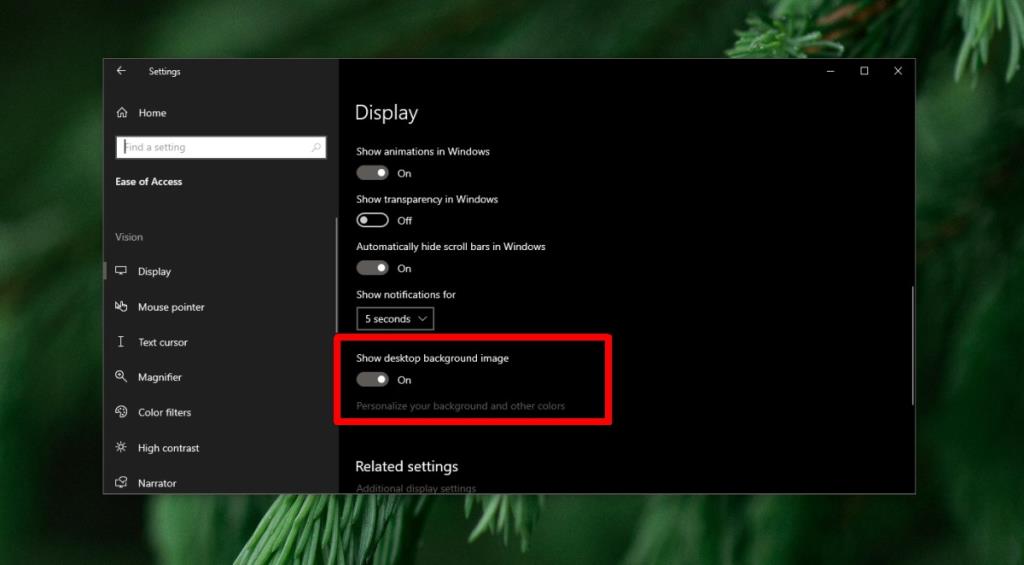
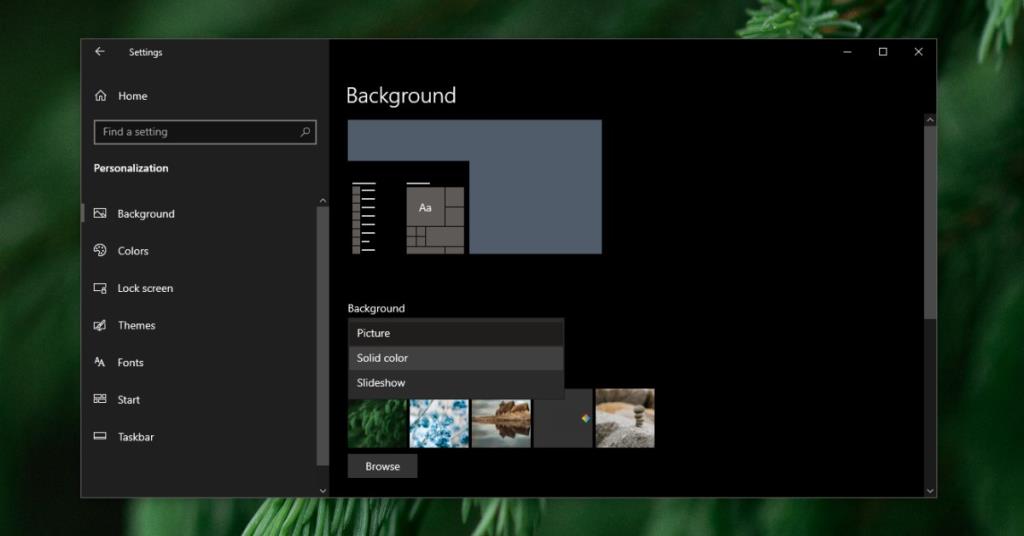






![USB Sürücüsü İçin Otomatik Yedekleme Yazılımı [Windows] USB Sürücüsü İçin Otomatik Yedekleme Yazılımı [Windows]](https://tips.webtech360.com/resources8/r252/image-4071-0829093733946.jpg)
